«Мой Samsung Galaxy S7 завис в безопасном режиме. Я перепробовал все, чтобы выйти из безопасного режима. Но ничего не работает. Есть ли простой способ избавиться от него? "
По разным причинам ваш телефон Android загрузится в безопасном режиме, чтобы все исправить. Что делать, если ваш телефон завис в безопасном режиме и больше не отвечает?
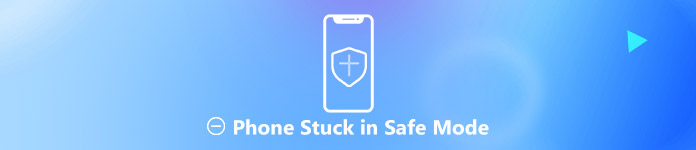
Вы сталкиваетесь с ситуацией, когда «Безопасный режим» отображается в нижней части главного экрана, и вы не можете выполнять какие-либо операции на своем телефоне Android? На самом деле, во многих случаях безопасный режим может быть активирован автоматически. Но знаете ли вы, как выйти из безопасного режима на Samsung или других устройствах Android? Вы можете найти эффективные методы ниже, чтобы исправить зависание телефона Android в безопасном режиме.
- Часть 1: Что такое безопасный режим Android
- Часть 2: Как выйти из безопасного режима (обычные способы)
- Часть 3: профессиональный способ исправить зависание телефона в безопасном режиме
Часть 1, Что такое безопасный режим Android (h2)
Безопасный режим в Android, Windows или iOS в основном предназначен для поиска проблем с приложениями и виджетами. Но когда ваш телефон находится в безопасном режиме, некоторые части и функции будут отключены. Например, когда ваш телефон находится в безопасном режиме, Android временно отключит запуск любых сторонних приложений. Это один из способов сказать вам, что с вашим Android что-то не так.
Безопасный режим также предоставляет простой способ диагностики любых проблем с вашим Android. Когда вы переводите свой телефон в безопасный режим, вы можете проверить, было ли новое приложение причиной того, что ваш телефон зависал, зависал или разряжался быстрее, чем обычно. Находясь в безопасном режиме, ваш телефон Android выглядит как ошибка приложения, вредоносное ПО или некоторые другие ошибки операционной системы.
Часть 2: Как выйти из безопасного режима (основные способы)
Простой способ отключить безопасный режим на Samsung
Шаг 1: Проведите пальцем вниз по строке состояния или уведомлений в верхней центральной части экрана Android.
Шаг 2: Коснитесь баннера с надписью «Безопасный режим включен», чтобы перезагрузиться в нормальный режим.
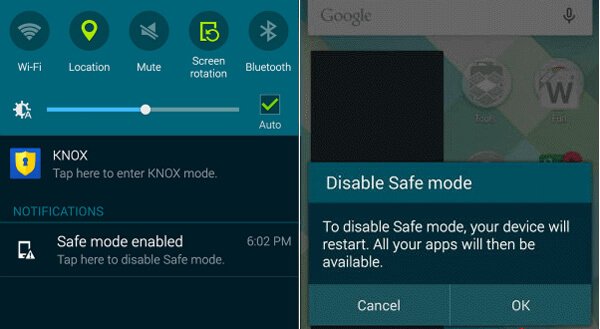
Перезапустите Android, чтобы выйти из безопасного режима.
Шаг 1: Нажмите и удерживайте кнопку «Питание», пока на экране телефона Android не появится опция «Выключение / перезагрузка».
Шаг 2: Нажмите на опцию «Выключить», чтобы выключить телефон.
Шаг 3: Подождите несколько секунд, а затем нажмите кнопку «Питание», чтобы снова перезагрузить телефон Android. При этом ваш телефон выйдет из безопасного режима.
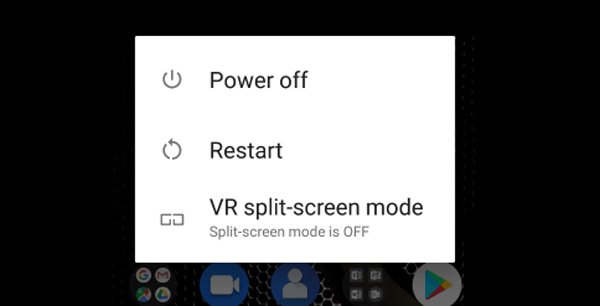
Удалите недавно установленные приложения, чтобы отключить безопасный режим.
Во многих случаях проблема с безопасным режимом Android заключается в том, что он препятствует запуску некоторых приложений на вашем телефоне. Когда ваш телефон застрял в безопасном режиме, вы можете попробовать удалить некоторые новые установленные приложения, чтобы выйти из безопасного режима.
Шаг 1: Разблокируйте телефон и откройте приложение «Настройки».
Шаг 2: Нажмите «Приложения», затем найдите недавно установленное приложение и нажмите на него.
Шаг 3: Нажмите кнопку «Удалить», чтобы удалить его с вашего устройства Android. После этого вы можете перезагрузить телефон, чтобы увидеть, решена ли проблема.
Сброс настроек, чтобы избавиться от безопасного режима
Когда ваш телефон застрял в безопасном режиме, вы также можете сбросить настройки Android до заводских настроек, чтобы устранить проблему. Подробные шаги выполняются:
Шаг 1: Включите телефон и откройте приложение «Настройки».
Шаг 2: Прокрутите вниз, чтобы найти параметр «Резервное копирование и сброс», нажмите на него.
Шаг 3: Когда вы входите в интерфейс резервного копирования и сброса, нажмите на опцию «Factory Data Reset», чтобы восстановить заводские настройки вашего телефона Android.

Внимание: Сброс настроек на Android удалит все существующие файлы. Вам нужно резервное копирование данных Android прежде чем ты это сделаешь.

4,000,000+ Загрузки
Простое резервное копирование всех часто используемых данных Android, таких как сообщения, фотографии и т. Д.
Восстановите все удаленные / потерянные данные из резервной копии на телефон Android.
Выборочное резервное копирование и восстановление данных Android вам нужно.
Вдумчиво предлагаем шифрованный режим для защиты личной конфиденциальности.
Часть 3: Профессиональный способ исправить зависание телефона в безопасном режиме
С вышеупомянутыми решениями у вас есть большой шанс отключить безопасный режим. Что делать, если ваш телефон Android все еще застрял в безопасном режиме? Здесь вы должны положиться на профессионала Android извлечение данных, Он имеет возможность легко исправить застрявший телефон в безопасном режиме. Вы можете бесплатно скачать его и воспользоваться следующим руководством, чтобы решить эту проблему.
Шаг 1: С помощью кнопки загрузки выше вы можете бесплатно загрузить, установить и запустить это мощное программное обеспечение для устранения неполадок Android на своем компьютере. В левом столбце выберите режим «Android Data Extraction».

Подключите к нему свой телефон Android с помощью кабеля USB. Затем нажмите кнопку «Пуск» на вашем компьютере.
Шаг 2: Нажмите «Исправить устройство», а затем выберите конкретную проблему Android, которую вы хотите исправить. Здесь вы хотите исправить зависание телефона в безопасном режиме, вы можете выбрать опцию «Другое». Затем нажмите кнопку «Далее», чтобы перейти к следующей операции.

Шаг 3: Выберите название и модель вашего Android-устройства. В настоящее время он в основном работает с устройствами Samsung, такими как серии Galaxy S8 / S7, Galaxy Note и Galaxy Tab. После этого нажмите кнопку «Подтвердить».

Шаг 4: Вы можете перевести свой телефон Android в режим загрузки на основе экранных инструкций, предлагаемых программой.

Шаг 5: Android Data Extraction автоматически загрузит пакет восстановления и затем исправит зависание телефона Android в безопасном режиме после входа в режим загрузки. Когда процесс будет завершен, ваш телефон вернется в нормальное состояние.

Заключение
В большинстве случаев вы можете легко отключить безопасный режим, перезагрузив телефон или другими обычными способами. Но если телефон завис в безопасном режиме Проблема все еще существует, вы можете воспользоваться профессиональным решением, чтобы избавиться от нее. Кроме того, вы можете научиться как включить/выключить безопасный режим на iPhone если нужно.




